WordPress 5.5 a été publié plus tôt aujourd’hui, et il s’agit de la deuxième version majeure de 2020.
Cette nouvelle version est remplie de nombreuses améliorations, dont beaucoup se concentrent autour de l’éditeur de blocs WordPress. Elle comprend également des fonctionnalités très attendues qui font leurs débuts avec cette version.
Dans cet article, nous partagerons avec vous les nouveautés de WordPress 5.5, et les fonctionnalités que vous devriez essayer après avoir mis à jour vos sites.
WordPress 5.5 est une version majeure, et à moins que vous ne soyez sur un service d’hébergement WordPress géré, vous devrez lancer manuellement la mise à jour.
Importance : N’oubliez pas de créer une sauvegarde complète de WordPress avant de lancer la mise à jour.
Amélioration de l’éditeur de blocs dans WordPress 5.5
L’éditeur de blocs est l’endroit où vous passez le plus clair de votre temps à créer du contenu pour votre blog WordPress. Il a été régulièrement entretenu et chaque version de WordPress apporte des améliorations à l’éditeur de blocs.
WordPress 5.5 apporte quelques modifications significatives pour vous aider à utiliser l’éditeur de blocs plus efficacement.
Répertoire de blocs intégré
WordPress 5.5 est maintenant livré avec un répertoire de blocs intégré. Cela signifie que si vous voulez ajouter un module qui n’est pas disponible sur votre site, alors vous verrez automatiquement des suggestions du répertoire de blocs.
Le répertoire de blocs est essentiellement une collection d’extensions WordPress qui vous permettent d’ajouter différents types de blocs à votre site. Cela n’inclut pas les plugins de bibliothèque de blocs qui sont emballés avec plusieurs blocs WordPress utiles que vous pouvez utiliser immédiatement en installant un seul plugin.
Modifications de l’interface utilisateur de l’Éditeur de blocs
La chose la plus notifiante dans WordPress 5.5 est peut-être l’amélioration visuelle de l’éditeur/éditrices de blocs. Les éditeurs/éditrices et la mise en évidence sont améliorés pour rendre l’éditeur de blocs plus accessible.
Le bouton « Ajouter un nouveau bloc » (+) est désormais plus perceptible et ressemble davantage à un bouton sur fond noir.
Modification d’images dans l’éditeur/éditrices de blocs
WordPress 5.5 permet aux utilisateurs/utilisatrices de modifier les images à l’intérieur de l’éditeur de blocs. Vous pouvez ajuster la hauteur, la largeur, la proportion de taille, recadrer et faire pivoter l’image sans quitter l’éditeur de bloc.
Bien sûr, vous pouvez toujours effectuer des modifications d’images de base dans la médiathèque. Version, la modification en ligne des images aidera désormais les utilisateurs/utilisatrices nouveaux à découvrir facilement ces options d’édition intégrées.
Présentation des compositions de blocs
L’éditeur de blocs disposait déjà de blocs et de groupes réutilisables qui permettaient aux utilisateurs/utilisatrices d’enregistrer les blocs les plus couramment utilisés et de les réutiliser.
WordPress 5.5 ajoute une nouvelle fonctionnalité appelée compositions de blocs. Il s’agit de blocs couramment utilisés avec des réglages préconfigurés que vous pouvez ajouter instantanément.
Cela vous permet de créer rapidement des mises en page tout en conservant une cohérence de style sur l’ensemble de votre site. Quelques-uns d’entre eux sont déjà disponibles dans la version 5.5. D’autres arriveront au fur et à mesure que les thèmes et les extensions WordPress inscriront leurs propres compositions de blocs.
Amélioration de la navigation et du mouvement des blocs
Un problème commun avec lequel de nombreux débutants ont lutté est la navigation dans les blocs. En particulier si vous utilisez des blocs imbriqués comme des colonnes ou des groupes, il est devenu un peu difficile de sélectionner le bloc parent ou de déplacer un élément enfant à l’intérieur de celui-ci.
WordPress 5.5 est désormais doté d’une bien meilleure navigation dans les blocs, qui permet de sélectionner plus facilement le bloc parent ou un élément imbriqué à l’intérieur de celui-ci. Vous pouvez également déplacer les blocs en saisissant leur poignée et en les faisant glisser.
Mise à jour automatique de votre thème et de vos extensions WordPress
WordPress 5.5 fait un grand pas vers la sécurité en introduisant des mises à jour automatiques pour les extensions et les thèmes WordPress.
Il vous suffit désormais de vous rendre sur la page Plugins et d’activer les mises à jour automatiques pour tous les plugins WordPress que vous avez installés sur votre site.
Vous pouvez également faire de même pour les thèmes WordPress. Il vous suffit de vous rendre sur la page Apparence » Thèmes et de cliquer sur un thème pour le sélectionner. Dans la fenêtre surgissante de l’aperçu du thème, vous trouverez l’option permettant d’activer les mises à jour automatiques pour ce thème.
Cette fonctionnalité était déjà disponible dans WordPress, mais vous deviez soit modifier la configuration de WordPress, soit utiliser une extension tierce pour gérer les mises à jour automatiques. Grâce à WordPress 5.5, il est désormais incroyablement facile de s’assurer que vos sites fonctionnent toujours avec le code le plus récent.
Mettre à jour les extensions en téléversant une nouvelle version
Normalement, vous devriez mettre à jour les extensions WordPress avec les mises à jour automatiques ou en cliquant sur la notification de mise à jour. Cependant, il peut arriver que vous deviez mettre à jour une extension manuellement.
Dans ce cas, votre seule option était d’utiliser un client FTP pour téléverser la nouvelle version. WordPress 5.5 a corrigé ce problème et maintenant vous pouvez simplement aller sur la page « Plugins » « Ajouter un nouveau plugin » et téléverser la nouvelle version comme vous le feriez pour n’importe quel nouveau fichier zip de plugin.
WordPress détectera automatiquement que vous avez déjà installé cette extension et que le nouveau fichier contient une version différente. Il vous permettra alors de « Remplacer la version actuelle par la version téléversée ».
Vous pouvez faire la même chose pour les thèmes. Il vous suffit de vous rendre sur la page Apparence » Thèmes, puis de cliquer sur le bouton « Ajouter une nouvelle » en haut de la page.
Après cela, cliquez sur le bouton » Téléverser le thème » pour téléverser le fichier zip de votre thème. WordPress détectera automatiquement le thème existant et vous proposera l’option » Remplacer la version actuelle par la version téléversée « .
Chargement paresseux des images
WordPress 5.5 permet désormais le chargement paresseux des images sur votre site. Cela signifie qu’il chargera uniquement les images qui sont visibles à l’écran par l’utilisateur et retardera le chargement des autres images.
WordPress en a fait une fonctionnalité par défaut pour tous les sites en ajoutant l’attribut ‘loading’ à l’identifiant img. Cet attribut est supporté par tous les navigateurs modernes (sauf Safari).
La vitesse et les performances de votre site s’en trouvent améliorées de manière significative. C’est également une bonne chose pour les entreprises d’hébergement de WordPress, les fournisseurs d’accès à Internet et l’ensemble de l’interweb.
WordPress alimente plus de 35 % de tous les sites web sur internet ; cette amélioration majeure de la vitesse permettra d’enregistrer beaucoup de bande passante, de ressources de serveur et d’électricité.
Le plan de site XML par défaut de WordPress
WordPress 5.5 publiera désormais automatiquement des sitemaps XML pour votre site. Un sitemap XML est un fichier qui répertorie tout le contenu de votre site au format XML. Cela aide les moteurs de recherche comme Google à découvrir et à indexer facilement votre contenu.
Les sitemaps sont une partie cruciale du référencement WordPress et cette fonctionnalité aidera de nombreux débutants qui ne suivent pas les meilleures pratiques en matière de référencement.
Cependant, les plans de site XML par défaut de WordPress sont assez limités en termes de mis en avant et de fonctionnalités. C’est pourquoi les deux principales extensions WordPress SEO, All in One SEO et Yoast SEO, continueront à fournir leurs propres sitemaps XML.
Si vous utilisez déjà un plugin SEO ou une extension Sitemaps, vous n’avez rien à faire. Ces extensions désactiveront automatiquement les sitemaps XML par défaut de WordPress.
Modifiés sous le capot de WordPress 5.5
Les thèmes WordPress utilisant les fonctions get_custom_logo() ou the_custom_logo() n’ajoutent pas de lien vers la page d’accueil lorsque celle-ci est affichée.(Voir les détails)
Les développeurs/développeuses de thèmes peuvent désormais passer des arguments entre les fichiers de modèles. (Voir lesdétails)
Les développeurs/développeuses peuvent désormais définir des termes par défaut pour les taxonomies personnalisées. (Voir lesdétails)
WordPress 5.5 inclut des bibliothèques externes mises à jour comme phpMailer, SimplePie, Twemoji, et plus encore.(Voir les détails).
Les développeurs/développeuses peuvent contrôler les options de mise à jour automatique en les désactivant, en les activant ou en les bloquant de manière sélective pour des extensions ou des thèmes spécifiques. (Voir lesdétails)
Les icônes de bord seront mises à jour et comprendront 65 nouvelles icônes. (Voir lesdétails)
WordPress 5.5 sera doté de la capacité de rechercher plus efficacement les problèmes de compatibilité avec PHP. (Voir lesdétails)
Nous espérons que cet article vous a aidé à découvrir les nouveautés de WordPress 5.5. Nous sommes particulièrement enthousiasmés par le chargement paresseux des images et les modifications apportées aux éditeurs/éditrices de blocs.
Quelle est votre fonctionnalité préférée en WordPress 5.5 ? Faites-le nous savoir dans les commentaires ci-dessous.
Si vous avez aimé cet article, veuillez vous abonner à notre chaîne YouTube pour des tutoriels vidéo WordPress. Vous pouvez également nous trouver sur Twitter et Facebook.

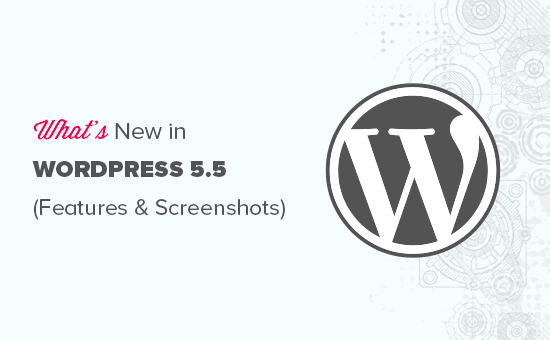
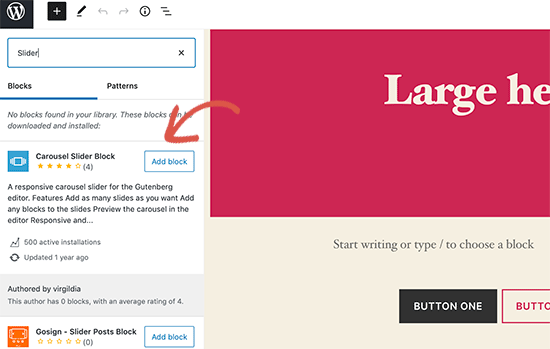
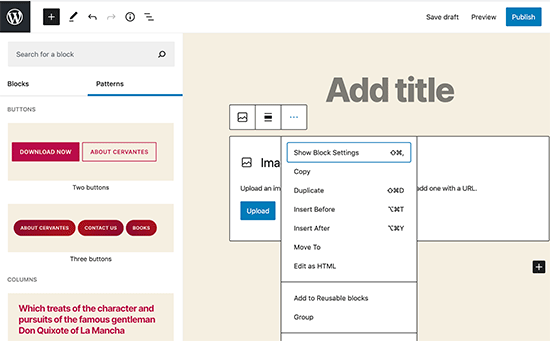
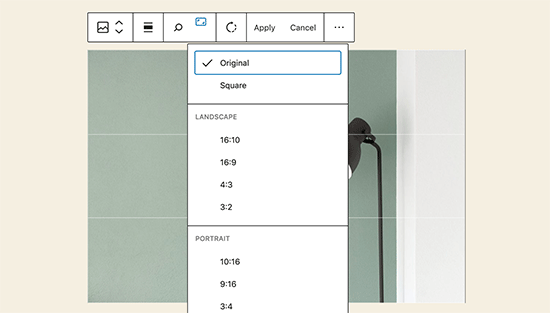

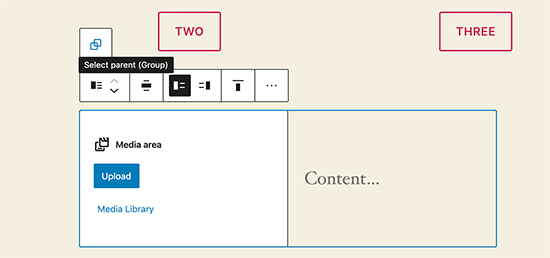
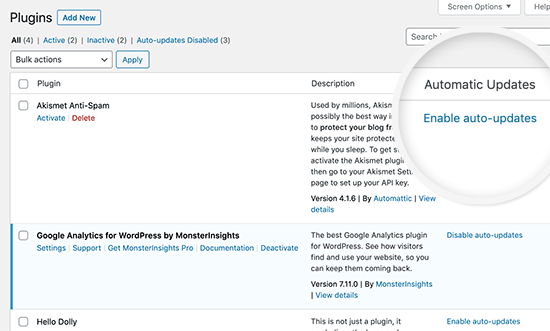
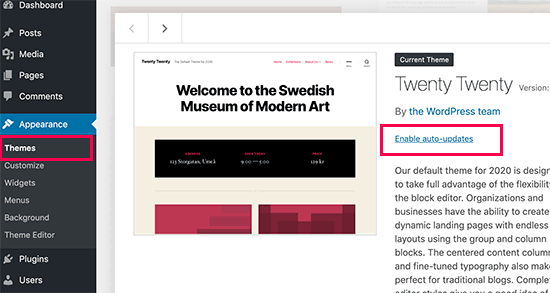
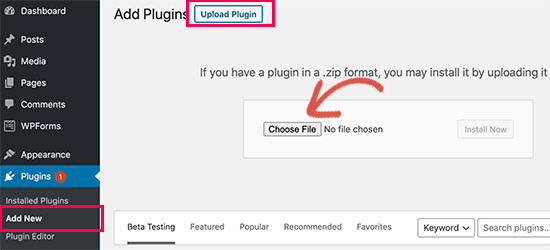
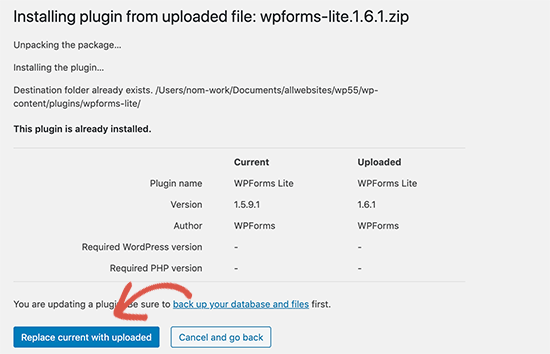
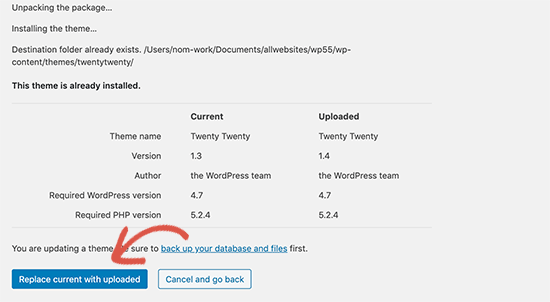
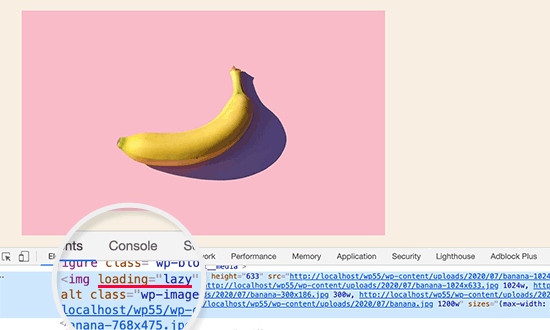




Syed Balkhi says
Hey WPBeginner readers,
Did you know you can win exciting prizes by commenting on WPBeginner?
Every month, our top blog commenters will win HUGE rewards, including premium WordPress plugin licenses and cash prizes.
You can get more details about the contest from here.
Start sharing your thoughts below to stand a chance to win!
Paul Sadler says
Is the block « directory » dead? I don’t seem to be able to see it on my site when I try searching in blocks?
WPBeginner Support says
That would be a block added by a plugin, you would want to check your active plugins for which one would have added that feature.
Administrateur
Titto mk says
Can I use the same old WordPress 5.0 Gutenberg editor in 5.5 ?
WPBeginner Support says
If you mean the previous form of the Gutenberg/block editor then not at this time to our knowledge.
Administrateur
Alan O'Brien says
Thanks for your article. I upgraded to 5.5 but cannot seem to get automatic updates to plugins and themes to work. It says « Auto-updates disabled » in black text (not a link) in the Automatic Updates column for all plugins. When I select Enable Auto-updates in Bulk Actions and press Apply (with one or more plugins selected), nothing happens. Any suggestions?
WPBeginner Support says
You may want to try disabling your plugins to ensure you don’t have one that is disabling the auto-update feature
Administrateur
graficgod says
After all this time, we get Gutenberg and blocks, but still no default widget to place posts from one category on a page
WPBeginner Support says
From the sound of what you’re wanting you may want to look at our article below for creating a category page:
https://www.wpbeginner.com/beginners-guide/how-to-add-navigation-menu-in-wordpress-beginners-guide/
Or our guide covering the recent posts block:
https://www.wpbeginner.com/wp-tutorials/how-to-display-recent-posts-in-wordpress
Administrateur
Matthew Henderson says
It is important to be able to move content from one column to another or one section to another. There used to be grab handles on the left side of the block. Now I can’t find it. When I click the « move » option, I don’t see how to actually move the item.
WPBeginner Support says
When selecting the specific column rather than the block inside the column you should have an arrow in your editor to help you move the content
Administrateur
Adrian says
Is it worh having something like Elementor other than using Gutenburg
Is there much of an advantage using a Page Builder now?
Thank you
WPBeginner Support says
Page builders are still useful for those looking for a specific design for their site’s content.
Administrateur
Shelly says
I hate this new update! Two things I do a lot of I can no longer do! I was trying to highlight part of the text and make it a link but when I highlighted it, nothing happened. No toolbar popped up at all. I also was unable to click on a block and turn text into a heading like I used to do. Now I have to click to add a new block, find the heading block, add it, and then retype my heading and erase the old one (which I couldn’t make bigger). ugh!
WPBeginner Support says
You may want to ensure your editing options aren’t on the top of your editor if that setting was checked after the change to the blocks.
Administrateur
booker talk says
Disappointing to get the message that my site does not support many of the new pattern blocks. I take it that this message means its my theme that is the issue?
WPBeginner Support says
There are a few possibilities, you would want to first check with your theme for the most likely culprit.
Administrateur
martijn says
I dont like this update, I cant add any new images via add media, this is not working anymore. Anyone else has the same issue?
WPBeginner Support says
You would want to first go through the recommendations in our article below:
https://www.wpbeginner.com/beginners-guide/beginners-guide-to-troubleshooting-wordpress-errors-step-by-step/
Administrateur
Jen says
Where is the section to add the featured image, or assign it to a category?
WPBeginner Support says
That would be in the post’s options and not something that is specifically part of the 5.5 update to WordPress.
Administrateur
keri says
I’m struggling with the new Move To option. Since I don’t have the dots to drag around, I can’t figure out how to move a group of formatted blocks into a column block, if I decide later that I need to use multiple columns in a row. Can you advise?
Thanks!
WPBeginner Support says
You would want to manually add your content into a column rather than dragging content from below the column. You should have arrows at the top of your page for changing where blocks are located in your content
Administrateur
Joe says
I was struggling with this a lot as well. I installed and activated the Gutenberg plugin and it seem to make it work more predictably.
In my case, I wanted to move content between columns, and I just had to make sure I had at least an empty paragraph in the column, but then I could click on the column and a blue line would appear and then I pressed enter on the keyboard and the block was moved.
Miki says
Thank you a clear and brief over view of the new version of WP!
WPBeginner Support says
You’re welcome
Administrateur
Sujeet says
Does the new Lazy Loading Images feature work for previous posts as well, or only new posts that are made post WP 5.5 upgrade?
WPBeginner Support says
The lazy loading should affect all of your content and not only new content
Administrateur
Taco says
Great update, I wait for the point release so all the problems are solved in this new major release. I will definitely try it on my localhost system to test it out
WPBeginner Support says
We hope your testing goes well with the new update
Administrateur
Celeb says
Hey, I was previously using A3 lazy loading, should I remove this plugin as lazy loading is wrapped in 5.5 update?
I have updated to 5.5, so now can I remove plugins which add lazy loading?
WPBeginner Support says
You certainly can and see if the new WordPress lazy loading works better for you
Administrateur
SAURABH TIWARI says
hey i updated but lost my site how to downgrade update as i can not login
WPBeginner Support says
Rather than trying to roll back WordPress, we would recommend trying the steps in our article below:
https://www.wpbeginner.com/beginners-guide/beginners-guide-to-troubleshooting-wordpress-errors-step-by-step/
Administrateur
Teresa Britton says
Lazy load will be amazing! I’ll be glad to have it without a plugin.
WPBeginner Support says
We hope it will be amazing for everyone too
Administrateur
Rajesh says
Thanks for this article. Haven’t heard about « Update Plugins by Uploading a New Version » feature yet.